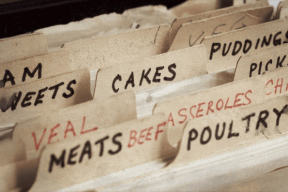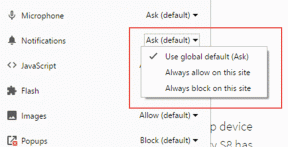Musta kursori hankimine Windows 11-s
Miscellanea / / December 02, 2021
Windowsi operatsioonisüsteemi üks ahvatlevamaid omadusi on võimalus seda kasutajatele kohandada. See on alati pakkunud palju alternatiive, näiteks teema muutmine, töölaua taustad ja isegi võimaldades kolmanda osapoole tarkvaral teie süsteemi liidest mitmel viisil isikupärastada ja muuta viise. Windows 11 hiirekursor on vaikimisi valge, nagu see on alati olnud. Saate siiski hõlpsasti muuta värvi mustaks või mõneks muuks teile meeldivaks värviks. Must kursor lisab teie ekraanile kontrasti ja paistab rohkem silma kui valge kursor. Järgige seda juhendit, et saada Windows 11 musta kursor, kuna valge hiir võib eredatel ekraanidel kaduda.
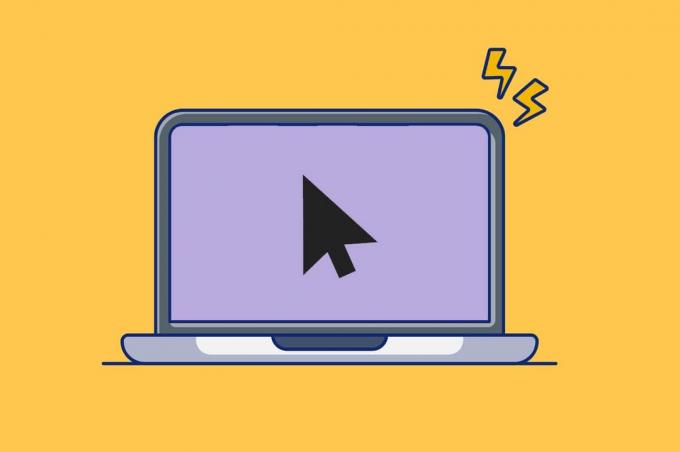
Sisu
- Musta kursori hankimine Windows 11-s
- 1. meetod: Windowsi juurdepääsetavuse sätete kaudu
- 2. meetod: hiire atribuutide kaudu
- Pro näpunäide: kuidas muuta hiirekursori värvi
Musta kursori hankimine Windows 11-s
Saate muuta hiirekursori värvi mustaks Windows 11 kahel erineval viisil.
1. meetod: Windowsi juurdepääsetavuse sätete kaudu
Windows 11-s musta kursori hankimiseks Windowsi juurdepääsetavuse sätete abil tehke järgmist.
1. Vajutage Klahvid Windows + I üheaegselt avada Kiire link menüü.
2. Kliki Seaded loendist, nagu näidatud.

3. Kliki Juurdepääsetavus vasakpoolsel paanil.
4. Seejärel valige Hiirekursor ja puudutage paremal paanil, nagu allpool näidatud.

5. Kliki Hiirekursori stiil.
6. Nüüd vali must kursor nagu näidatud esile tõstetud.
Märge: Vajadusel saate valida mõne muu pakutava alternatiivi.
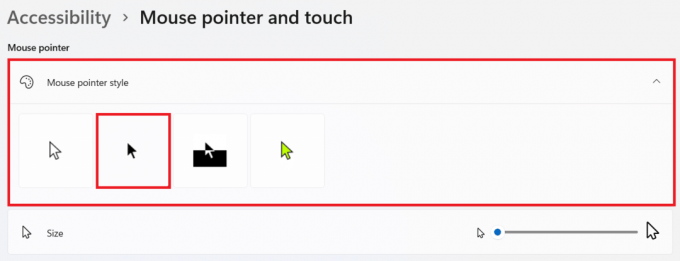
Loe ka:Kuidas Windows 11 ekraani pöörata
2. meetod: hiire atribuutide kaudu
Samuti saate muuta hiirekursori värvi mustaks, kasutades hiire atribuutide sisseehitatud kursori skeemi.
1. Klõpsake nuppu Otsi ikoon ja tüüp Hiirseaded.
2. Seejärel klõpsake nuppu Avatud, nagu näidatud.

3. Siin vali Hiire lisaseaded all Seotud seaded osa.
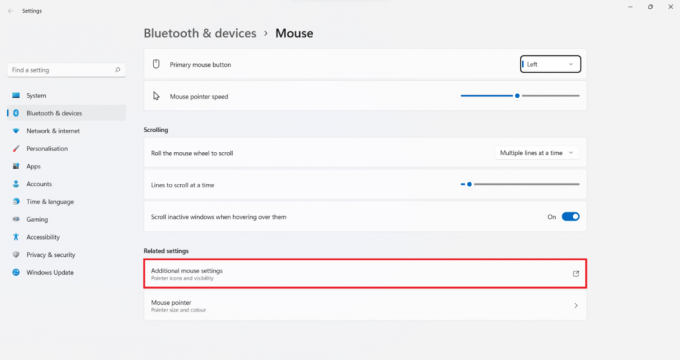
4. Lülitu Osutajad vahelehe sisse Hiire omadused.
5. Nüüd klõpsake nuppu Skeem rippmenüü ja valige Windows Black (süsteemiskeem).
6. Kliki Rakenda > OK muudatuste salvestamiseks.
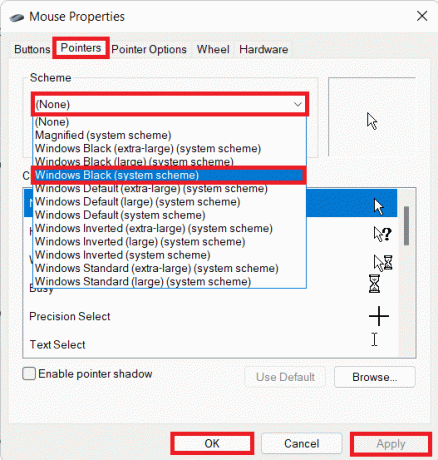
Loe ka: Kuidas adaptiivne heledus Windows 11-s välja lülitada
Pro näpunäide: kuidas muuta hiirekursori värvi
Samuti saate muuta hiirekursori värvi mis tahes muu oma valitud värvi vastu. Selleks järgige antud samme:
1. Minema Windowsi sätted > Juurdepääsetavus > Hiirekursor ja puudutage nagu on juhendatud 1. meetod.

2. Siin valige Kohandatud kursori ikooni, mis on 4. valik.
3. Valige antud valikute hulgast:
- Soovitatavad värvid ruudustikus näidatud.
- Või klõpsake nuppu (pluss) + ikoon juurde Valige teine värv värvispektrist.
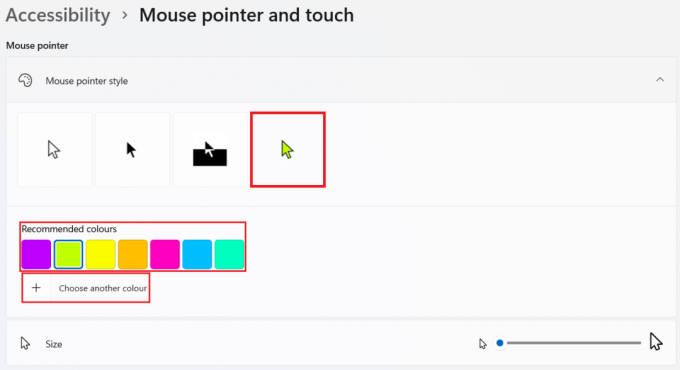
4. Lõpuks klõpsake nuppu Valmis pärast seda, kui olete oma valiku teinud.

Soovitatav:
- Kuidas parandada, et Windows 11 veebikaamera ei tööta
- Taustapildi muutmine Windows 11-s
- Kuidas Photoshopis RGB-vormingus teisendada
Loodame, et see artikkel oli teile huvitav ja kasulik kuidas hankida must kursor või muuta hiirekursori värvi Windows 11-s. Saate saata oma ettepanekuid ja päringuid allpool olevasse kommentaaride jaotisesse. Meile meeldiks sinust kuulda!